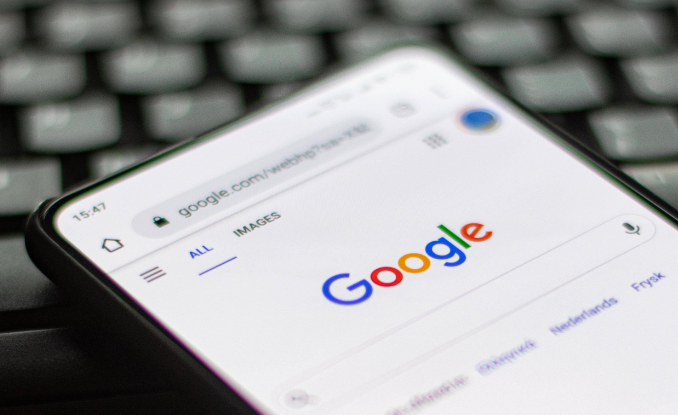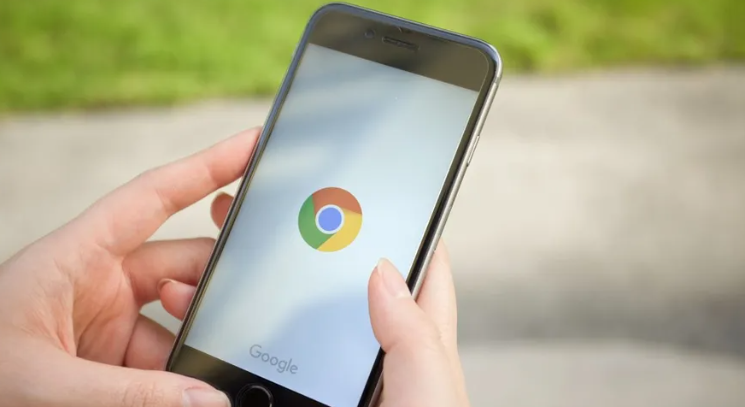当前位置:
首页 > Chrome浏览器如何启用GPU加速提升性能
Chrome浏览器如何启用GPU加速提升性能
时间:2025年04月17日
来源:谷歌浏览器官网
详情介绍
一、了解GPU加速
GPU,即图形处理单元,是专门设计用来处理图形和视频的处理器。与传统的CPU相比,GPU在处理图形密集型任务时更加高效。启用GPU加速后,浏览器可以更好地利用显卡资源,从而提升页面加载速度和渲染性能。
二、检查当前GPU加速状态
1. 打开Chrome浏览器:双击桌面上的Chrome图标,启动浏览器。
2. 访问设置菜单:在浏览器右上角,点击三点图标,选择“设置”选项。
3. 进入高级设置:在设置页面中,滚动到底部,点击“高级”按钮展开更多选项。
4. 查找系统设置:在高级设置中,找到并点击“系统”选项。
5. 查看GPU加速状态:在系统设置页面中,你会看到“使用硬件加速模式(如果可用)”这一选项。如果该选项已勾选,说明GPU加速已启用;如果未勾选,则表示未启用。
三、启用GPU加速
如果你发现GPU加速未启用,或者想要确认其是否已启用,可以按照以下步骤进行操作:
1. 重复上述步骤:再次打开Chrome浏览器的设置菜单,并进入系统设置页面。
2. 勾选硬件加速选项:在系统设置页面中,找到“使用硬件加速模式(如果可用)”这一选项,并确保其前面的复选框被勾选。
3. 重启浏览器:完成设置后,关闭所有Chrome窗口,并重新打开浏览器以使设置生效。
四、注意事项
虽然启用GPU加速通常能提升浏览器性能,但在某些情况下,它可能会导致问题,如浏览器崩溃或显示异常。如果你遇到这些问题,可以尝试以下解决方案:
1. 更新显卡驱动:访问显卡制造商的官方网站,下载并安装最新的驱动程序。
2. 禁用GPU加速:如果问题持续存在,可以在Chrome的设置菜单中取消勾选“使用硬件加速模式(如果可用)”这一选项,然后重启浏览器。
3. 检查浏览器更新:确保你使用的是最新版本的Chrome浏览器,因为旧版本可能存在与GPU加速不兼容的问题。
通过以上步骤,你应该能够成功启用或调整Chrome浏览器的GPU加速设置,从而优化浏览体验。记得定期检查浏览器和显卡驱动的更新,以确保最佳性能。

一、了解GPU加速
GPU,即图形处理单元,是专门设计用来处理图形和视频的处理器。与传统的CPU相比,GPU在处理图形密集型任务时更加高效。启用GPU加速后,浏览器可以更好地利用显卡资源,从而提升页面加载速度和渲染性能。
二、检查当前GPU加速状态
1. 打开Chrome浏览器:双击桌面上的Chrome图标,启动浏览器。
2. 访问设置菜单:在浏览器右上角,点击三点图标,选择“设置”选项。
3. 进入高级设置:在设置页面中,滚动到底部,点击“高级”按钮展开更多选项。
4. 查找系统设置:在高级设置中,找到并点击“系统”选项。
5. 查看GPU加速状态:在系统设置页面中,你会看到“使用硬件加速模式(如果可用)”这一选项。如果该选项已勾选,说明GPU加速已启用;如果未勾选,则表示未启用。
三、启用GPU加速
如果你发现GPU加速未启用,或者想要确认其是否已启用,可以按照以下步骤进行操作:
1. 重复上述步骤:再次打开Chrome浏览器的设置菜单,并进入系统设置页面。
2. 勾选硬件加速选项:在系统设置页面中,找到“使用硬件加速模式(如果可用)”这一选项,并确保其前面的复选框被勾选。
3. 重启浏览器:完成设置后,关闭所有Chrome窗口,并重新打开浏览器以使设置生效。
四、注意事项
虽然启用GPU加速通常能提升浏览器性能,但在某些情况下,它可能会导致问题,如浏览器崩溃或显示异常。如果你遇到这些问题,可以尝试以下解决方案:
1. 更新显卡驱动:访问显卡制造商的官方网站,下载并安装最新的驱动程序。
2. 禁用GPU加速:如果问题持续存在,可以在Chrome的设置菜单中取消勾选“使用硬件加速模式(如果可用)”这一选项,然后重启浏览器。
3. 检查浏览器更新:确保你使用的是最新版本的Chrome浏览器,因为旧版本可能存在与GPU加速不兼容的问题。
通过以上步骤,你应该能够成功启用或调整Chrome浏览器的GPU加速设置,从而优化浏览体验。记得定期检查浏览器和显卡驱动的更新,以确保最佳性能。